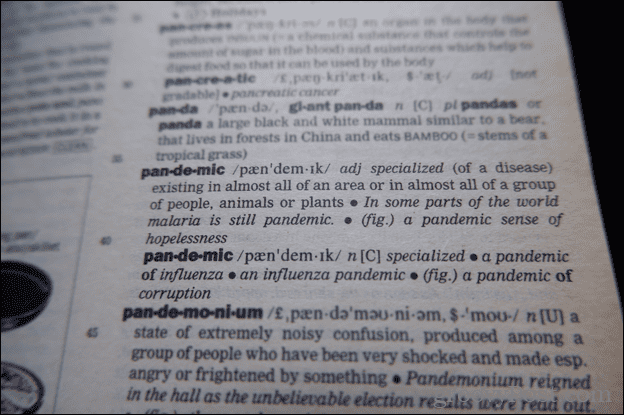Kako v Google Diapozitive vstaviti viseči zamik
Googlovi Diapozitivi Google Junak / / October 09, 2023

Objavljeno

Viseče alinee se pogosto uporabljajo v citatih ali referencah. V Google Diapozitive vstavite viseči zamik po korakih v tem priročniku.
Če navajate vire v svojem Predstavitve Google Diapozitivov, boste morda morali dodati seznam citatov na konec diaprojekcije. Morda jih boste morali nekaj dodati tudi po svojih diapozitivih. Ko dodajate citate ali reference, je dobro, da uporabite ustrezno oblikovanje, ki bo pogosto vključevalo uporabo viseča alineja.
Kaj točno je viseča alineja in kdaj jo uporabiti? Najpomembneje pa je, kako ustvarite visečo vdolbino v svojem Besedilo Google Diapozitivov? Če želite pravilno oblikovati citate ali reference v svojih Google Predstavitvah, potem je opisano, kako v Google Predstavitve vstavite viseči zamik.
Kaj je viseča alineja?
Viseči zamik je način oblikovanja besedila v odstavku, pri katerem prva vrstica ni zamaknjena, vse druge vrstice v odstavku pa so zamaknjene enako.
Zaradi tega se zdi, da prva vrstica "visi" čez rob bloka besedila pod njim, kar daje visečemu zamiku ime.
Kdaj naj uporabim viseči zamik?
Viseče alineje so pogosto vidne v citatih, referencah in bibliografijah. Razlog za uporabo visečega zamika je v tem, da je prvo vrstico enostavno razlikovati od preostalega besedila. V seznamu literature so na primer priimki avtorjev navadno prvi.
Tako je iskanje ustrezne reference s seznama veliko lažje. To pa zato, ker so ti priimki tisti del, ki 'visi' nad preostalim besedilom. Po referencah lahko hitro in enostavno iščete po priimkih, kar bi bilo z blokom besedila veliko bolj zahtevno.
V slovarjih lahko vidite tudi viseče zamike, da besede izstopajo iz definicij.
Kako v Google Diapozitive vstaviti viseči zamik
V Google Diapozitivih lahko hitro ustvarite viseči zamik z uporabo zamik drsnikovna ravnilu. Preden lahko uporabite to metodo, se morate prepričati, da je ravnilo vidno v vašem dokumentu.
Za uporabo visečega zamika v Google Predstavitvah z uporabo drsnikov za zamik:
- Odprite dokument Google Dokumentov in preverite, ali je ravnilo vidno.
- Če ni, pritisnite Pogled > Pokaži ravnilo.
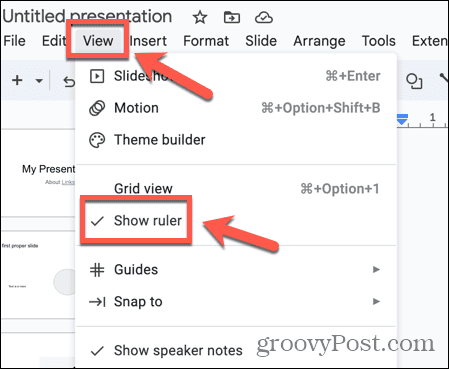
- Ustvarite besedilo, za katerega želite uporabiti viseči zamik, če tega še niste storili.
- Označite besedilo ter kliknite in pridržite Levi zamik drsnik v ravnilu, ki je trikoten na dnu.
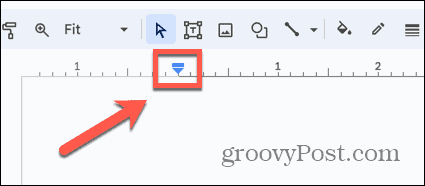
- Povlecite drsnik v desno na mesto, kjer želite, da se prikaže zamaknjeno besedilo.
- To zamakne celotno besedilo.
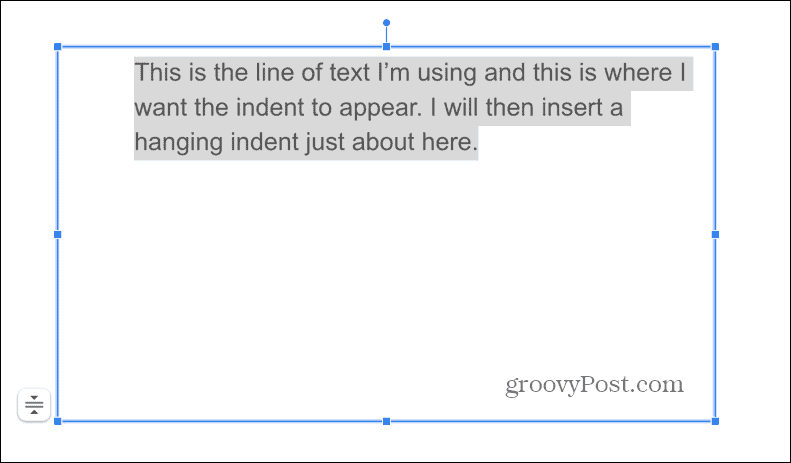
- Nato kliknite in pridržite Zamik prve vrstice drsnik, ki je majhen pravokotnik na vrhu.
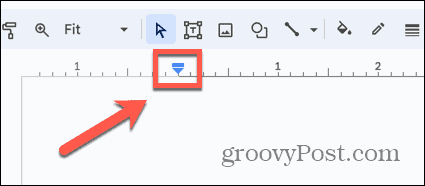
- Povlecite to na mesto, kjer želite, da se prikaže prva vrstica.
- Samo prva vrstica bo premaknjena, kar bo ustvarilo visečo vdolbino.
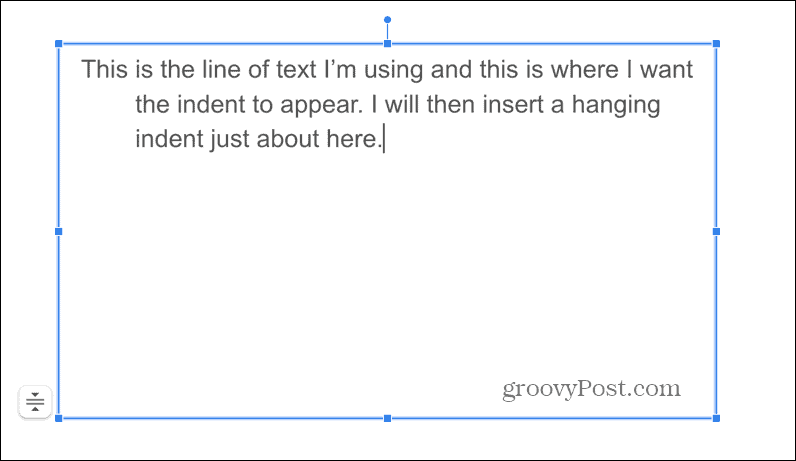
- Zamaknjeno bo tudi vsako dodatno besedilo, ki ga dodate odstavku. Samo prva vrstica bo ostala nezamaknjena.
- Če začnete nov odstavek, se bo tudi novi odstavek začel z visečim zamikom.
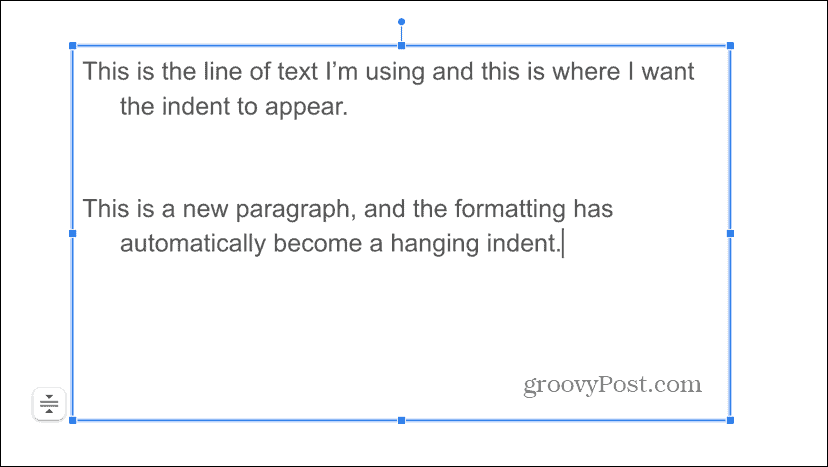
Kako uporabiti bližnjico na tipkovnici za en viseči zamik v Google Dokumentih
Zgornja metoda deluje za odstavke poljubne dolžine z zamikom vseh vrstic za prvo.
Če pa imate le dve vrstici besedila, lahko uporabite a bližnjica na tipkovnici za hiter zamik druge vrstice in ustvarjanje visečega zamika. Naslednje vrstice ostanejo nezamaknjene.
Če želite ustvariti viseči zamik z bližnjico na tipkovnici v Google Dokumentih:
- Kazalec postavite na začetek druge vrstice besedila.
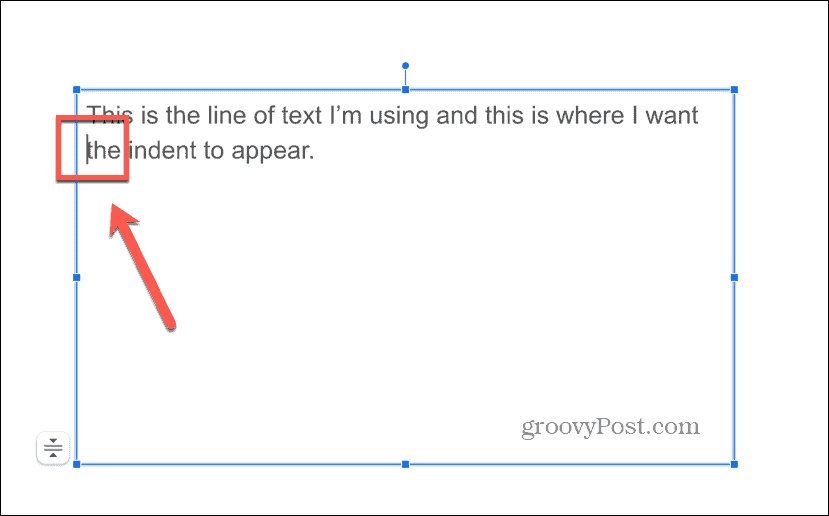
- Pridržite Shift in Vnesite hkrati in nato hitro pritisnite Tab.
- Druga vrstica besedila mora biti zamaknjena, kar ustvari viseči zamik.
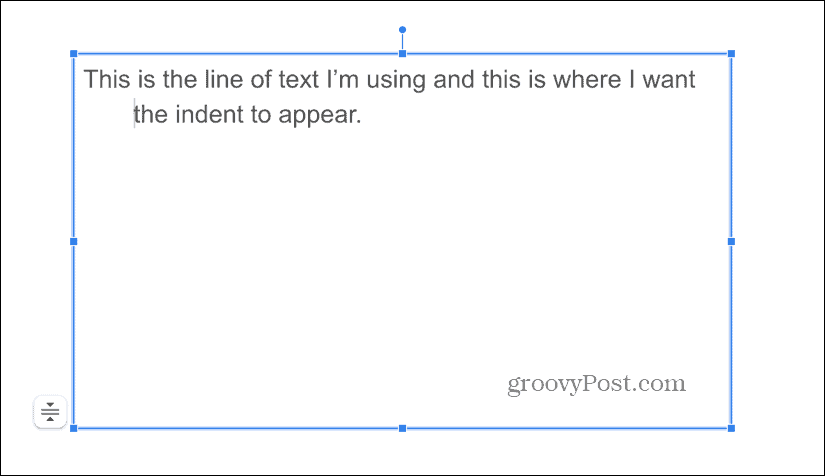
- Če kombinacija tipk ne deluje, boste morda uspeli tako, da izbrišete presledek med besedo na začetku druge vrstice in prejšnjo besedo ter nato znova vnesete presledek.
- Ponovite kombinacijo tipk in preverite, ali se pojavi zamik.
Oblikovanje vaših Google predstavitev
Če se naučite vstavljati viseči zamik v Google Diapozitivih, lahko svoje besedilo ustrezno oblikujete za reference in citate. Uporaba zavihkov v dokumentih je znana težava, saj se pogosto ne obnašajo tako, kot bi želeli. K sreči boste z uporabo zgornjih metod zagotovili natančno oblikovanje, ki ga želite v svoji predstavitvi.
Obstaja veliko drugih načinov, s katerimi lahko prevzamete večji nadzor nad vsebino svojih Google Predstavitev. Velikosti diapozitivov lahko spremenite glede na svoje potrebe ali celo vdelajte HTML v svoje Google Predstavitve za dodajanje zvoka, videa ali slik.